AdobeReader安装图文教程详解
时间:2025-09-10 16:02:13 169浏览 收藏
想要轻松阅读PDF文档?Adobe Reader是你的不二之选!作为Adobe公司出品的经典PDF阅读器,它功能强大且实用。本文为你提供详尽的Adobe Reader安装教程,配有清晰的图文步骤,手把手教你完成安装。从安装程序的初始化,到安装路径的选择,再到更新设置,每个环节都讲解到位。更有小技巧分享,教你如何设置默认PDF查看器,以及如何避免不必要的后台更新。即使是电脑新手,也能轻松上手,快速安装好Adobe Reader,畅享阅读体验!还在等什么?快来学习Adobe Reader安装教程,开启你的高效阅读之旅吧!
Adobe Reader 是由 Adobe 公司推出的一款广受欢迎的 PDF 文档阅读软件,具备丰富的功能和良好的实用性,不过其安装文件体积较大,对磁盘空间有一定要求。
1、运行安装程序后,系统会自动开始初始化过程,具体界面如图一所示,随后进入图二所示的安装准备阶段。
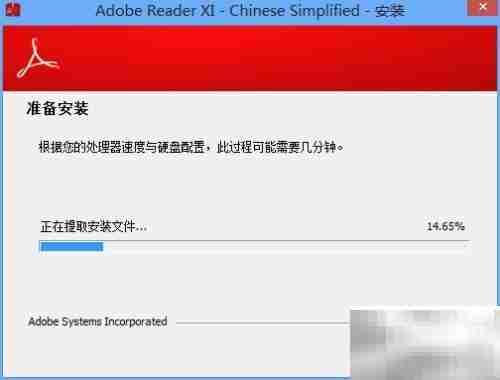
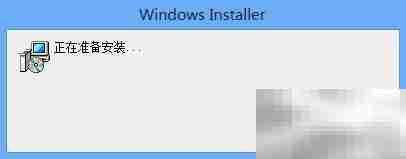
2、建议勾选“设为默认 PDF 查看器”选项,这样系统将默认使用 Adobe Reader 打开所有 PDF 文件;如需更改安装位置,可点击“更改目标文件夹”进行路径自定义,也可直接点击“下一步”继续安装流程,后续步骤按提示操作即可。
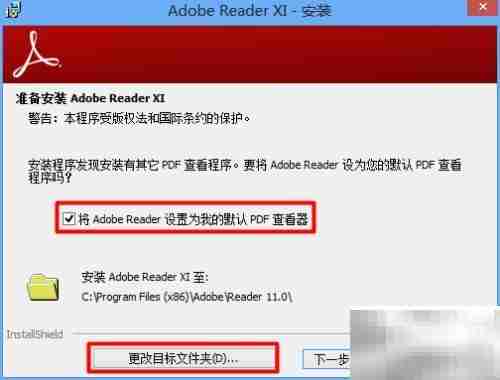
3、在路径选择界面中,可通过点击底部的文件夹名称(F)来修改安装目录,设置完成后点击“确定”按钮,操作参考图四。
4、点击“下一步”进入后续安装环节,具体操作如图五所示。
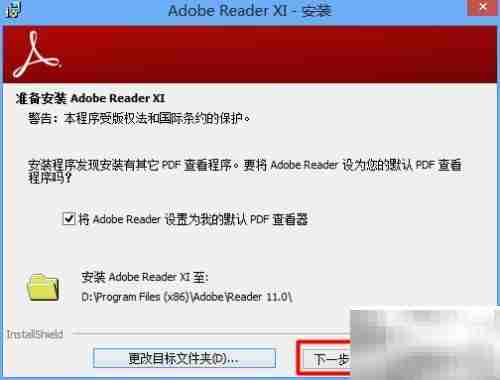
5、推荐在左侧选项中选择“手动检查更新(不自动安装)”,避免不必要的后台更新干扰,设置完成后点击“安装”按钮开始安装,操作如图六所示。
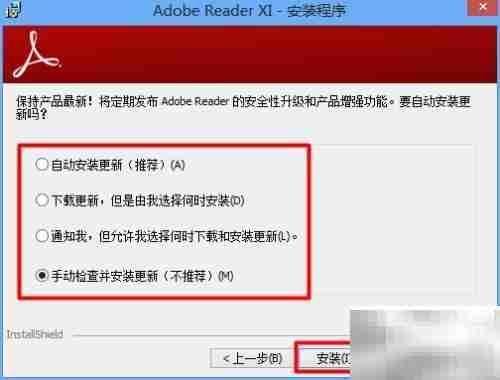
6、安装过程请参考图七与图八中的提示,耐心等待程序完成组件部署。
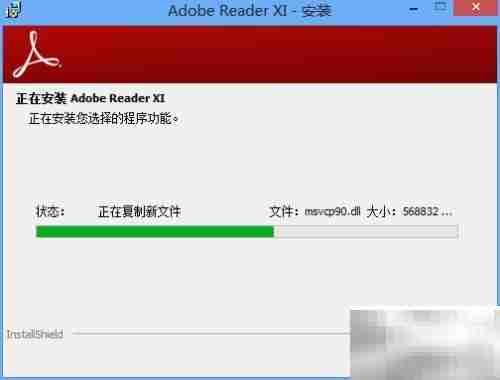
7、如图九所示,当安装完成后,点击“完成”按钮,即成功完成 Adobe Reader 的安装。
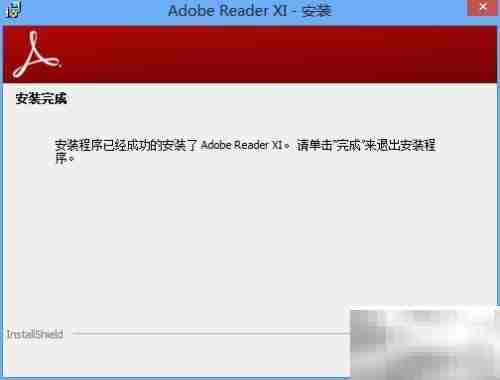
8、根据图十提示,系统可能会建议重启计算机以完成配置。若用户不熟悉操作流程,可直接点击“是”让系统自动重启;若已清楚相关影响,也可选择“否”继续使用当前会话。
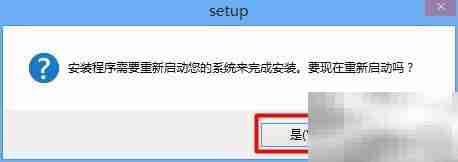
以上就是《AdobeReader安装图文教程详解》的详细内容,更多关于的资料请关注golang学习网公众号!
-
501 收藏
-
501 收藏
-
501 收藏
-
501 收藏
-
501 收藏
-
171 收藏
-
455 收藏
-
349 收藏
-
379 收藏
-
192 收藏
-
246 收藏
-
371 收藏
-
366 收藏
-
357 收藏
-
167 收藏
-
264 收藏
-
499 收藏
-

- 前端进阶之JavaScript设计模式
- 设计模式是开发人员在软件开发过程中面临一般问题时的解决方案,代表了最佳的实践。本课程的主打内容包括JS常见设计模式以及具体应用场景,打造一站式知识长龙服务,适合有JS基础的同学学习。
- 立即学习 543次学习
-

- GO语言核心编程课程
- 本课程采用真实案例,全面具体可落地,从理论到实践,一步一步将GO核心编程技术、编程思想、底层实现融会贯通,使学习者贴近时代脉搏,做IT互联网时代的弄潮儿。
- 立即学习 516次学习
-

- 简单聊聊mysql8与网络通信
- 如有问题加微信:Le-studyg;在课程中,我们将首先介绍MySQL8的新特性,包括性能优化、安全增强、新数据类型等,帮助学生快速熟悉MySQL8的最新功能。接着,我们将深入解析MySQL的网络通信机制,包括协议、连接管理、数据传输等,让
- 立即学习 500次学习
-

- JavaScript正则表达式基础与实战
- 在任何一门编程语言中,正则表达式,都是一项重要的知识,它提供了高效的字符串匹配与捕获机制,可以极大的简化程序设计。
- 立即学习 487次学习
-

- 从零制作响应式网站—Grid布局
- 本系列教程将展示从零制作一个假想的网络科技公司官网,分为导航,轮播,关于我们,成功案例,服务流程,团队介绍,数据部分,公司动态,底部信息等内容区块。网站整体采用CSSGrid布局,支持响应式,有流畅过渡和展现动画。
- 立即学习 485次学习
